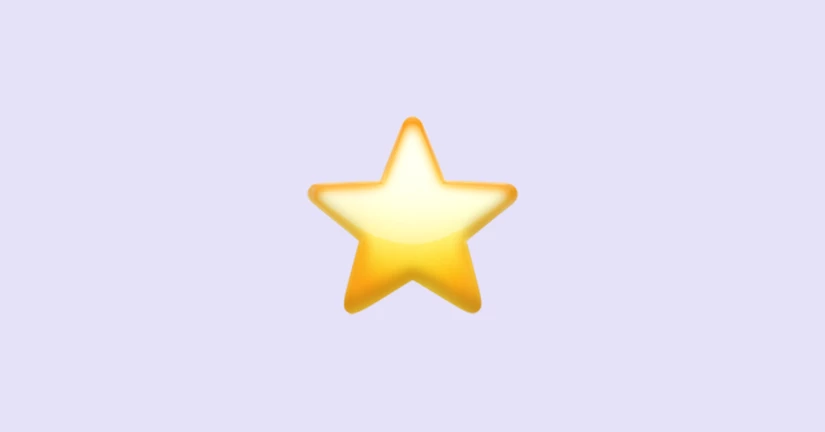カテゴリー
ギャラリー
ギャラリーは、コレクション(お気に入り)をテーマごとに仕分けし、整理できる機能です。インスピレーションやアイデアを見つけやすくするだけでなく、公開設定に応じて他のクリエイターと共有することも可能です。作品集やムードボードの作成など、幅広い活用ができます。
ギャラリーとは
ギャラリーとは、コレクション(お気に入り)に追加した投稿写真を仕分け整理することができる機能です。 コレクションを整理しインスピレーション・アイデアを見つけやすくするだけではなく、3つの公開ステータスに応じて他のクリエイターに共有することも可能です。 おすすめの使い方 - 日の丸構図 や 旅先リスト など特定のテーマに合わせて、コレクションを仕分けする - ムードボードを作成する - 他クリエイターに作品集を共有する などさまざまな使い方が可能です。ぜひ皆様の活用事例もシェアしてみてください。 ギャラリーを確認する モバイルアプリ(iOS / Android)での操作 1. ご利用の端末でアプリを開き、cizucuアカウントにログインします。 2. 「ポートフォリオ」タブをタップします。 3. 画面中央にある「ギャラリー」ボタンをタップします。 ウェブアプリでの操作 1. ご利用の端末でcizucuを開き、cizucuアカウントにログインします。 2. 「プロフィール」タブをクリックします。 3. 画面右上にある「ギャラリー」ボタンをクリックします。 ギャラリーの新規作成は、モバイルア
ギャラリーを作成する
ギャラリー作成機能は、現在モバイルアプリ限定機能として提供しております。ギャラリーを作成される際は、モバイルアプリのダウンロードおよびログインをお願いいたします。 ギャラリーの新規作成の流れ ギャラリーの新規作成は、 「ギャラリー一覧」画面もしくは「コレクション詳細」画面の2パターンから行うことができます。以下はそれぞれの詳細な手順になっておりますので、該当する手順をご参照ください。 ギャラリーの公開ステータスに関しては、ギャラリーの公開範囲 をご確認ください。 ギャラリー一覧から作成する 1. ご利用の端末でアプリを開き、cizucuアカウントにログインします。 2. 「ポートフォリオ」タブをタップし、画面中央にある「ギャラリー」ボタンをタップします。 3. ギャラリー一覧画面の画面右上にある「+」アイコンをタップします。 4. タイトルと公開ステータス(説明文は任意)を設定し、「保存」ボタンをタップします。 コレクション詳細画面から作成する 1. ご利用の端末でアプリを開き、cizucuアカウントにログインします。 2. ギャラリーに追加したい写真をタップし、詳細画面に移動します。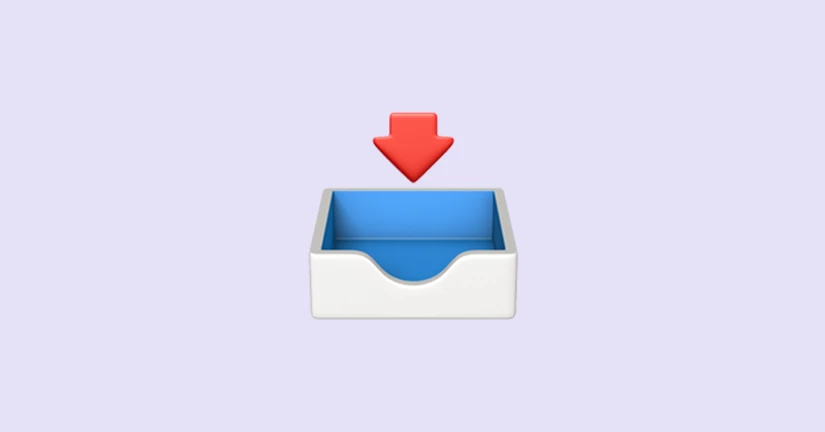
ギャラリーを共有する
ギャラリーを共有することで、ムードボードや撮影の参考にする写真集を簡単に他クリエイターやクライアントと共有することが可能です。 モバイルアプリ(iOS / Android)での操作 1. ご利用の端末でアプリを開き、cizucuアカウントにログインします。 2. 共有したいギャラリーの詳細画面にアクセスします。 3. 公開ステータスが、 公開 もしくは 限定公開 になっていることを確認します。 1. ※ 非公開 の場合もリンク取得することはできますが、共有先の方が閲覧することはできません。 4. 画面右上の「...」ボタンをタップします。 5. 「共有」を選択します。 ウェブアプリでの操作 1. ご利用の端末でcizucuを開き、cizucuアカウントにログインします。 2. 共有したいギャラリーの詳細画面にアクセスします。 3. 公開ステータスが、 公開 もしくは 限定公開 になっていることを確認します。 1. ※ 非公開 の場合もリンク取得することはできますが、共有先の方が閲覧することはできません。 4. 検索バーのURLをコピーします。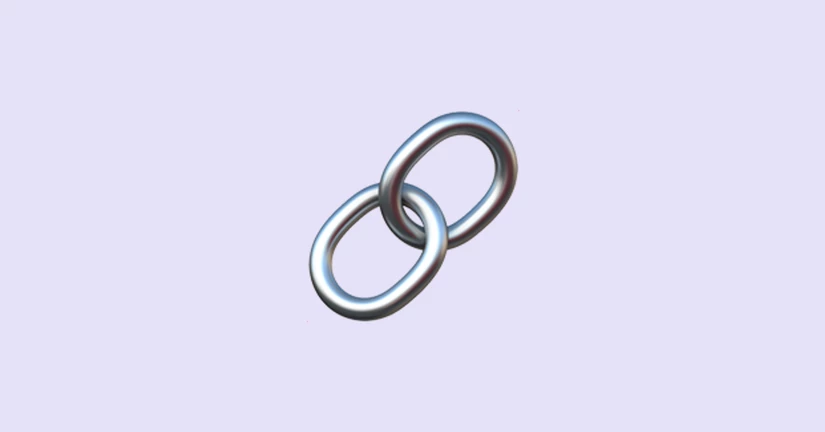
ギャラリーを編集する
ギャラリー情報の編集機能は、モバイルアプリ限定機能になります。ギャラリー情報を編集したい場合は、アプリのダウンロードおよびログインのうえ、編集作業を行なってください。 ※ 公開ステータスの反映には、少し時間がかかる場合がございます。あらかじめご了承ください。 ギャラリー情報を編集する 1. ご利用の端末でアプリを開き、cizucuアカウントにログインします。 2. 編集したいギャラリーの詳細画面にアクセスします。 3. 画面右上の「...」ボタンをタップします。 4. 「編集」をタップします。 5. ギャラリー情報を編集し、「保存」ボタンをタップします。 ギャラリーを削除する 1. ご利用の端末でアプリを開き、cizucuアカウントにログインします。 2. 編集したいギャラリーの詳細画面にアクセスします。 3. 画面右上の「...」ボタンをタップします。 4. 「削除」をタップします。
ギャラリーの公開範囲
ギャラリーの公開ステータスは、公開・限定公開・非公開の3つになります。目的や用途に応じて、最適なステータスをお選びください。 3つの公開ステータス 公開 URLでの共有だけではなく、アプリ・ウェブ上で検索対象となります。 限定公開 URLでの共有が可能ですが、アプリ・ウェブ上での検索対象外となります。 非公開 他のクリエイターに公開されず、本人のみ閲覧可能です。 公開ステータスを変更する 公開ステータスは、ギャラリー作成時だけではなく作成後に後から変更することも可能です。
コレクションをギャラリーに仕分けしたい
ギャラリー追加機能は、現在モバイルアプリ限定機能として提供しています。ギャラリーにコレクションを追加される際は、モバイルアプリのダウンロードおよびログインをお願いいたします。 ギャラリーへ追加する 1. ご利用の端末でアプリを開き、cizucuアカウントにログインします。 2. コレクションに追加したい写真をタップし、詳細画面を開きます。 3. ユーザーネーム横の「☆」アイコンをタップします。 4. 仕分け先となるギャラリー横の「+」アイコンをタップします。 ギャラリーから削除する 1. ご利用の端末でアプリを開き、cizucuアカウントにログインします。 2. コレクションに追加したい写真をタップし、詳細画面を開きます。 3. ユーザーネーム横の「☆」アイコンをタップします。 4. 削除したいギャラリー横の「✔︎」アイコンをタップします。
コレクション(スター)
コレクション(スター)とは、cizucuで見つけたお気に入りの写真やインスピレーションを得た作品を、自分だけの写真集として保存できる機能です。4件の記事